怎么关闭win8自动更新,关闭win8自动更新的方法
发布时间:2016-06-21 15:10:11 浏览数:
win8系统经常会出现自动更新系统的提示,一不小心就点击到自动更新了,遇上这样情况的话,用户想要再有其他操作就难了。那么怎么关闭win8自动更新?下面小编就跟大家说说关闭的方法,有需要的用户可以看看。
关闭win8自动更新:
Win8自动更新在Win8系统和安全设置里边,大家可以进入Win8控制面板里边找到,如下图所示:
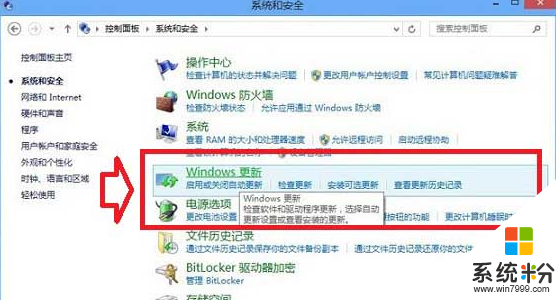
1、首先在Win8传统桌面上,同时按 Windows + X 组合快捷键打开Win8控制面板,之后再进入“系统和安全”设置选项,如下图所示:
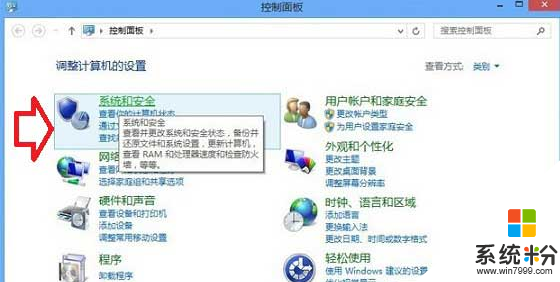
2、进入Win8系统和安全设置之后,就进入了上上图中的Win8自动更新在哪的那个界面了,另外大家也可以点击下图中的“检查更新”来更新一下Win8系统相关的补丁与推送消息,如下图:
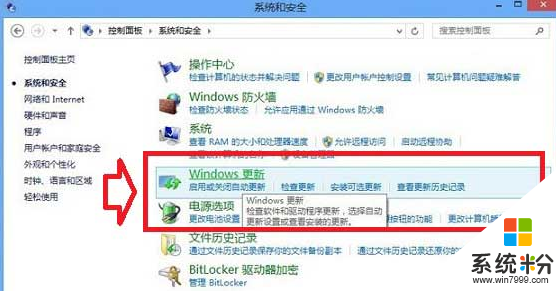
3、之后我们点击“启动和关闭自动更新”选项,之后再里边就可以选择是开启还是关闭Win8自动更新了,如下图所示:
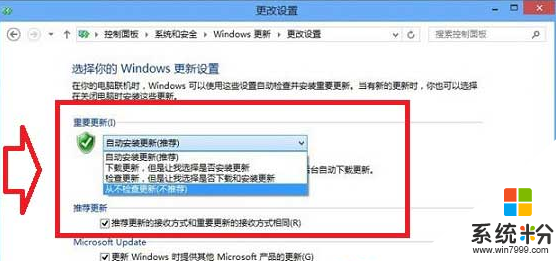
通过以上几步,我们就可以简单的选开启还是关闭Win8自动更新,一般的情况,笔者是建议大家关闭自动更新,因为自动跟新会给系统产生很多系统垃圾,对于一些系统补丁,我们已经习惯了使用360或者金山卫士等去更新,对于一些特殊情况,比如这次Win8.1系统的推出,我们要进入Win8应用商店获取推送信息,而此时需要大家开启Win8自动更新,因此具体是需要开启与关闭Win8自动更新,大家根据自己的情况去设置吧。